「ファンクションキー」を使ってみよう!①【F1】キー

パソコンのキーボードの、一番上の列にある「F1」「F2」というキーを「ファンクションキー」と言います。
パソコンを使い慣れていないと、このキーはほとんど使わないと思います。
私も初めの頃は、この「得体の知れないキー」は触らないでおこうと思っていました。
ですが、このファンクションキー、覚えるととても便利なんです♪
ファンクションキーを使えるようになると、「パソコンが使える人!」という印象もつくと思いますので、是非挑戦してみてほしいです。
※注意:パソコンのメーカーや機種によっては、違う動作をする可能性がありますので、ご了承ください。
▼これまでの記事はこちらからご覧ください▼
「ファンクションキー」を使ってみよう!①基本の使い方
▼今回以降の記事はこちらからご覧ください▼
「ファンクションキー」を使ってみよう!②【F2】キー
「ファンクションキー」を使ってみよう!③【F3】キー
「ファンクションキー」を使ってみよう!④【F4】キー
「ファンクションキー」を使ってみよう!⑤【F5】キー
「ファンクションキー」を使ってみよう!⑥【F6】~【F10】キー
「ファンクションキー」を使ってみよう!⑦【F11】キー
「ファンクションキー」を使ってみよう!⑧【F12】キー
【F1】キー
F1の機能は「ヘルプ」です。
Excel(エクセル)やWord(ワード)を使用中に「F1」を押すと以下のように、ヘルプウィンドウが開きます。
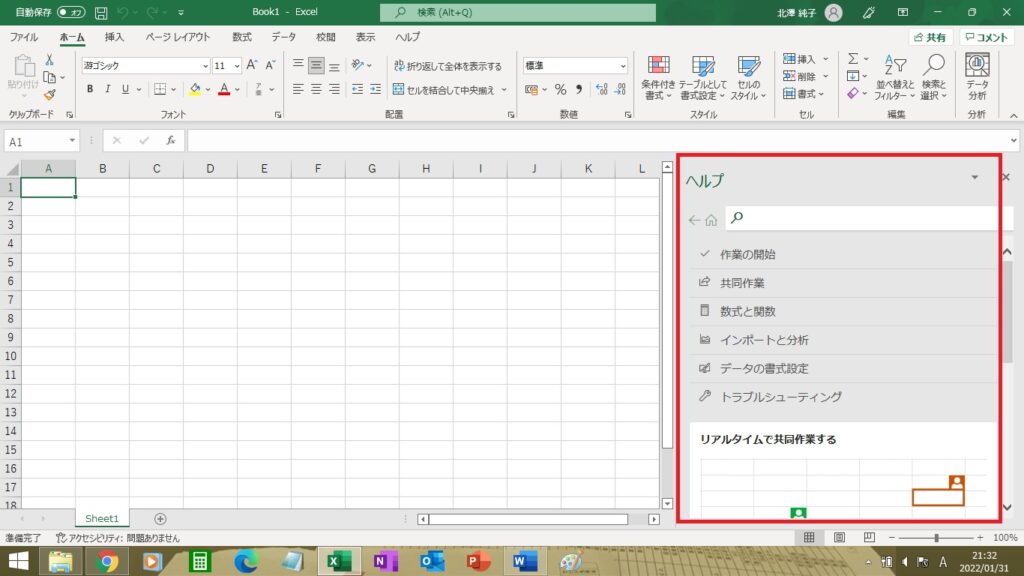
これは画面上部の「ヘルプ」タブを使うのと全く同じ機能ですが、「ヘルプ」タブを使うと、手間がかかります。
「ヘルプ」をクリックして、
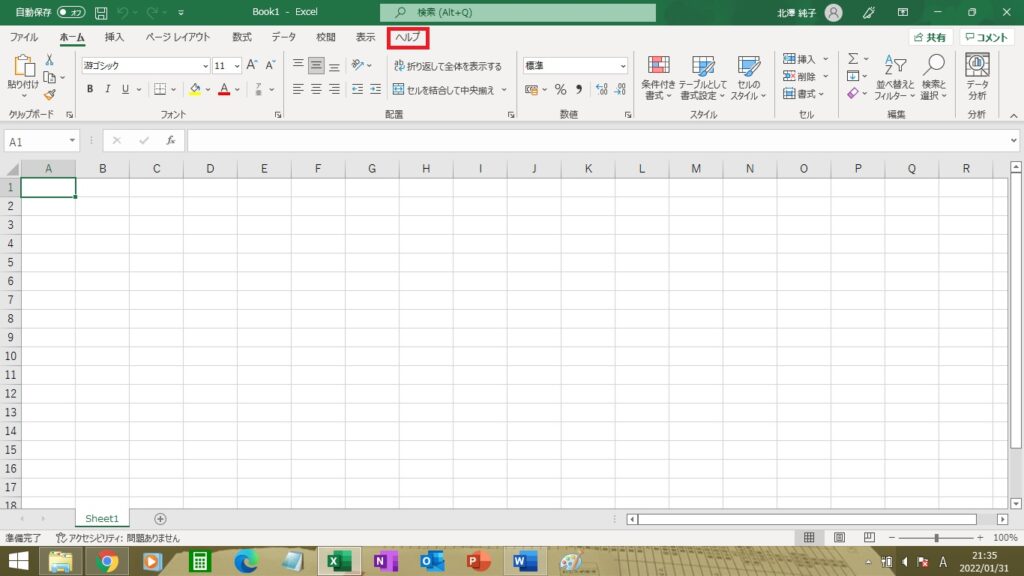
さらに画面左上の「?」をクリックし
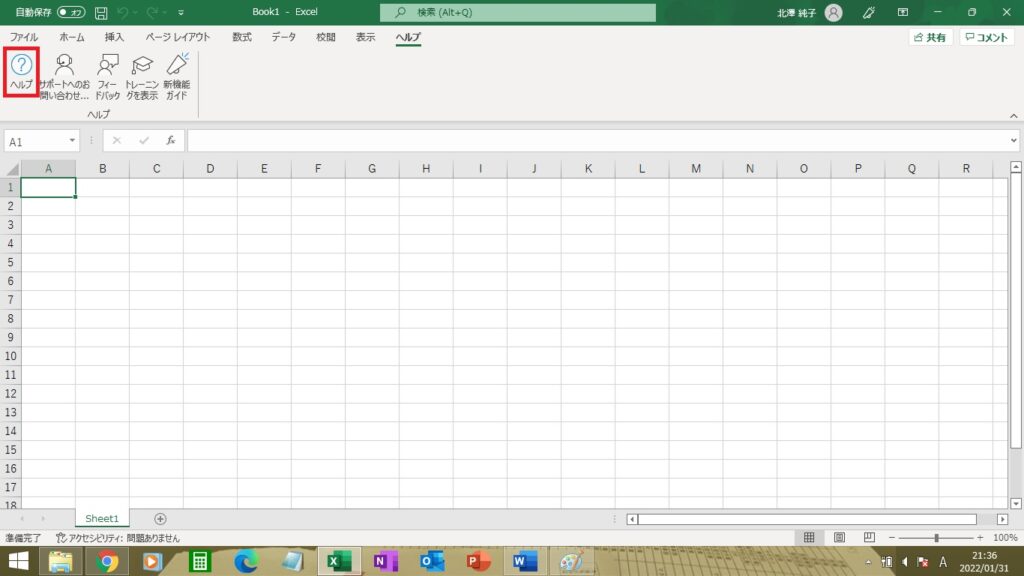
と、2つの操作をしなければなりません。
ちょっとの手間ではありますが、「F1」キーなら1回で済みますね。
こういう小さい積み重ねが、作業の時間を短くしてくれますので、特に仕事では結構大事になってくるものです。
ちりも積もれば…ということです。
ファンクションキーが使えるのは、ExcelやWordだけではありません。
Google Chrome(グーグルクローム)上で「F1」を押すと、どうなるでしょうか?
まずはGoogle Chromeを開きます。
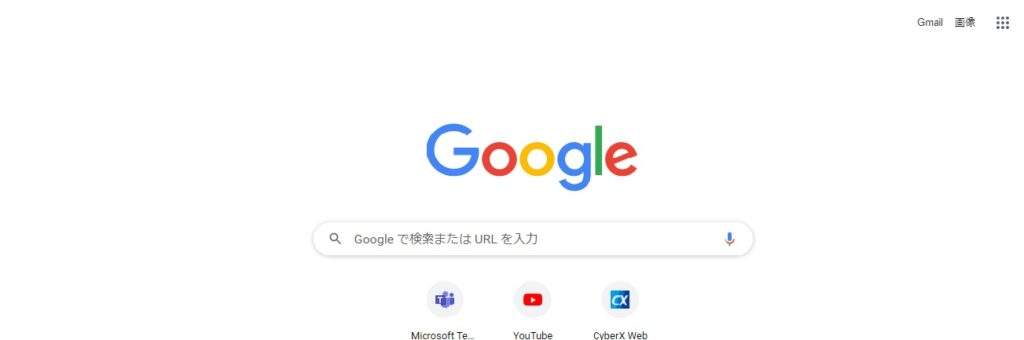
ここで「F1」を押すと
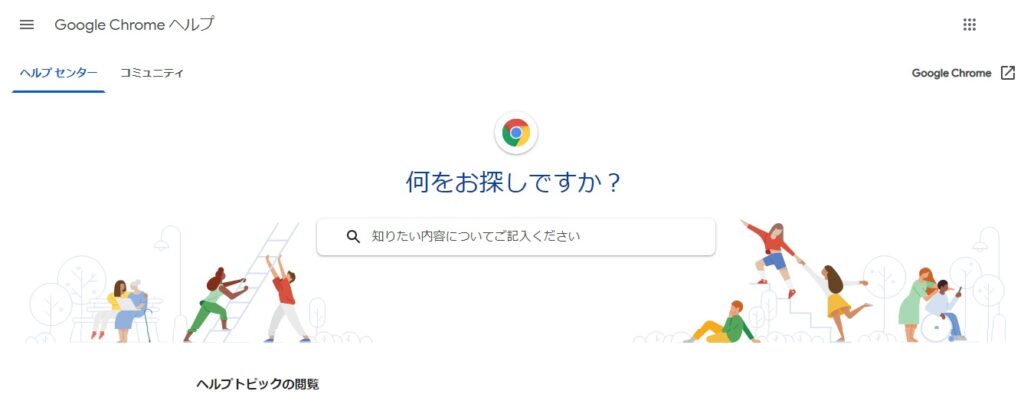
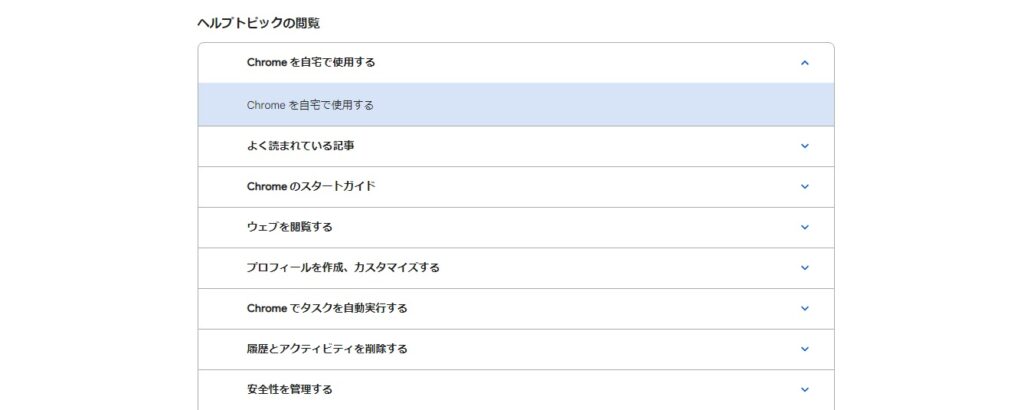
このような画面が開きました!
Google Chromeは色々な検索をするのに便利ですが、「そもそも使い方が分からない!」という時には、この「F1」を押してみると良いかもしれません。
「ヘルプウィンドウの閲覧」には、よくある質問がまとめられているので、どんなことができるのか探しやすいと思います。
ちなみにYouTube(ユーチューブ)やGoogleマップを開いている時に「F1」を押しても同じページが開きます。
Google Chromeでまとめられているコンテンツには、同じ動作をする仕様になっているようですね。
いかがでしたでしょうか。
パソコンのスキルアップは一日にしてならず!ですが、少しずつ技を身につけて、パソコンライフが少しでも楽しくなっていただければ幸いです!
次回もお楽しみに☆
担当:北澤
★★今回のようなご不明点も電話・メールにて何度でもご相談いただける『R∞PC(アールピーシー)』、おかげさまで大好評!『がっちりマンデー!!』でも特集されました!★★

関連記事
-

-
スクリーンキーボードで日本語入力できない場合の対処法
スクリーンキーボードは、パソコンの画面上にキーボードを表示させ、入力したいキーをク
-
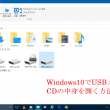
-
Windows10でUSBメモリやCDの中身を開く方法①
Windows10のパソコンで、USBメモリやCDを挿入しても、今までのような「自動再生」
-

-
新Edge(Chromium)で特定のサイトをすぐに開けるようにする4つの方法~スタートメニューにピン留め~
前回は、新Edgeで特定のサイトをすぐに出せるようにする方法として、タスクバーにピン留めす
-

-
外部モニター接続のススメ
普段は持ち運んで使用しているモバイル用ノートPCも、自宅などで作業する際には大きなモニター
-

-
パソコン雑学~バグの語源はこれ~
今回は普段のブログとは少し趣向を変えてお届けできたらと思います!このブログでは、キーボード
-
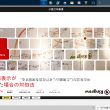
-
Windows10で画面表示が変わってしまった場合の対処法~画面の向き編~
前回に引続き、Windows10で画面表示が変わってしまった場合の対処法をご紹介していきます
-

-
Windows10でUSBメモリやCDの中身を開く方法③
2回にわたり、Windows10でUSBメモリやCDの中身を開く方法をご紹介してきましたが
-

-
定期的に行いたいパソコンの健康診断3つのポイント
日常的に使うパソコンですが、定期的にメンテナンスはされていますか?多くの人は、
-

-
サイトのショートカットの作成方法②
前回に続いてサイトのショートカット作成方法のもう1つの方法をご紹介します♪ G
-

-
オススメ!役立つ、便利、楽しいLINE公式アカウント5選
いまや使っていないと肩身の狭い思いをするメッセージツール”LINE(ライン)”ですが、『入
- PREV
- iTunesの音楽データの移行方法
- NEXT
- クイックアシストを利用したPCでの遠隔サポート方法









